【SVN利用者へ】Windows10でTortoise SVNのアイコンオーバーレイが表示されなくなった場合の対処方法
Web2018年1月19日

先日会社のPCをWindows7からWindows10に入れ替えたのですが、Tortoise SVNのアイコンオーバーレイが表示されないという事象が発生しました。調べたところ、どうやらWindows10でアイコンオーバーレイを表示するには、レジストリの編集が必要のようです。
そこで本記事では、Windows10にてTortoise SVNのアイコンオーバーレイを表示させる方法について、ご紹介させていただきたいと思います。
作業環境
以下の環境でTortoise SVNのアイコンオーバーレイを表示させるための設定を行いました。
| OSのバージョン | Windows10 |
|---|---|
| Tortoise SVNのバージョン | 1.7.15 |
普通にTortoise SVNでリポジトリをチェックアウトしても、アイコンオーバーレイは表示されない
普通にリポジトリからチェックアウトを行っても、Tortoise SVNのアイコンは表示されません。
- ※Tortoise SVNの機能そのものは普通に使えます
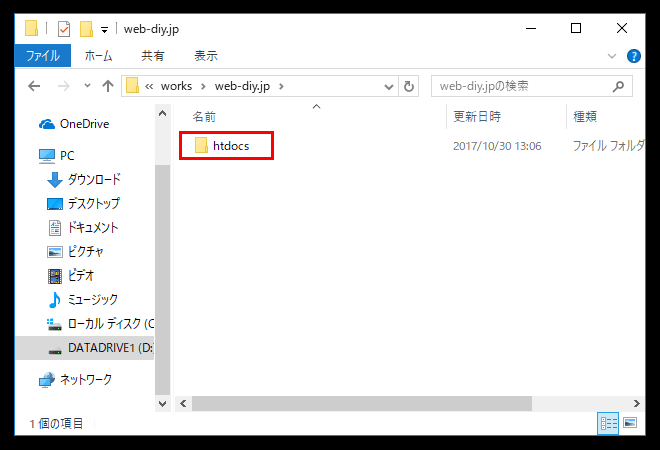
アイコンオーバーレイが表示されない原因
どうやらWindows10ではアイコンオーバーレイの設定上限数があり、この数が「15」と定められているようです。そのため、Tortoise SVNはのその上限数から漏れてしまっているようでした。これを解消する(Tortoise SVNを15個以内に含める)には、レジストリを修正する必要があります。
レジストリの修正手順
以下の手順にて、Tortoise SVNのアイコンオーバーレイを上限数の15以内にする設定変更を行います。
まずは、デスクトップ左下の「○」アイコンをクリックし、以下の文字列を入力します。
regedit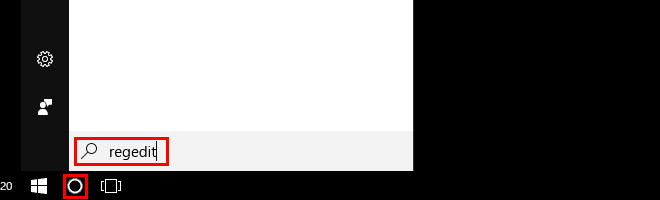
表示された検索結果の「regedit」をクリックします。
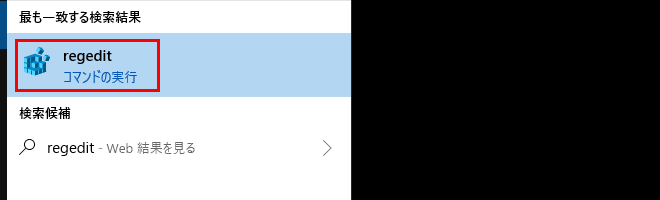
レジストリエディタのウィンドウが表示されます。
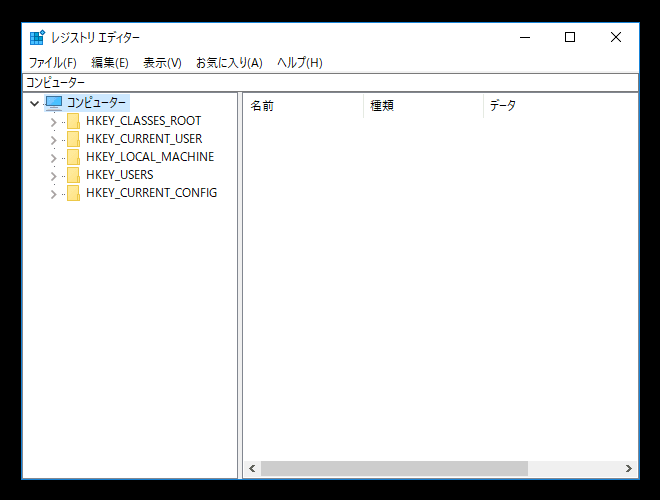
以下の階層を辿り、Tortoise SVNのアイコンオーバーレイのフォルダまで移動します。
HKEY_LOCAL_MACHINE
└SOFTWARE
└Microsoft
└Windows
└CurrentVersion
└Explorer
└ShellIconOverlayIdentifiersすると、1〜9までナンバリングされたTortoise SVNのフォルダが見つかります。
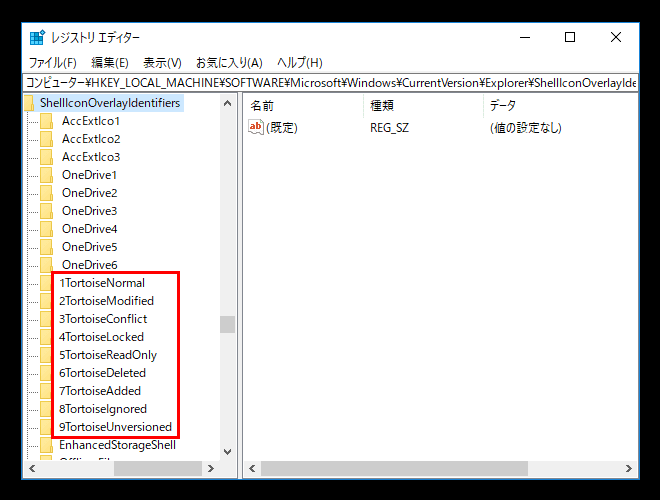
フォルダ名の先頭に「半角スペース」を付与します。こうすることで序列が上がり、15個の上限数内に含められる、というわけですね。
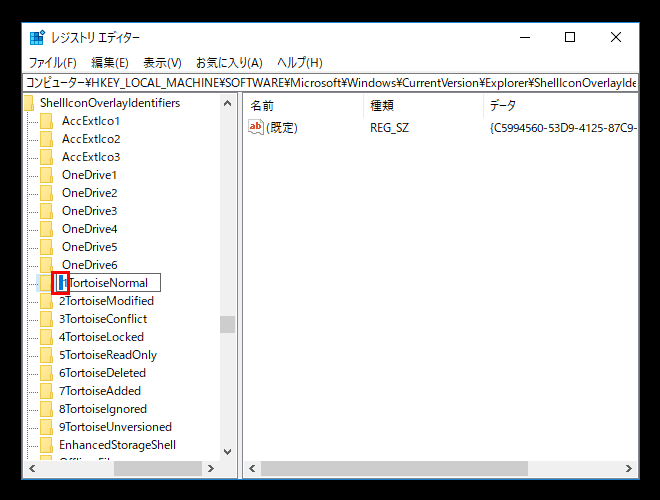
1〜9のフォルダ全てに半角スペースを付与します。
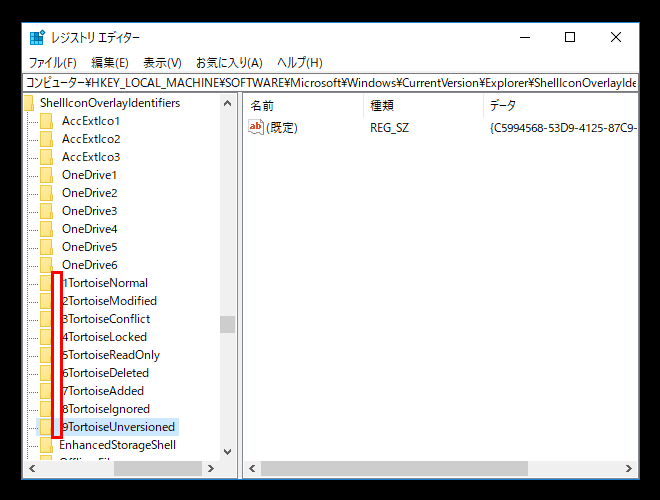
PCを再起動すると、見慣れたTortoise SVNのアイコンオーバーレイが表示されるようになります。
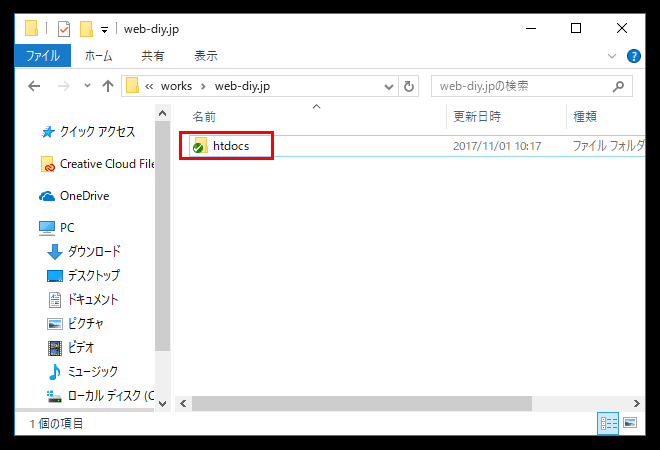
まとめ
調べると似たような手順を紹介しているページがたくさん見つかりました。Windows10でほぼ例外なく発生する事象のようです。
アイコンが表示されなくても前述の通り機能そのものは使用できるので、最悪そのままでも作業を進めることは可能です。ただしフォルダやファイルが現在どういったステータスにあるのかが視覚的に判別できなくなるため、そのままではやはり不便ですね。
他にアイコンオーバーレイが必要なソフト(OneDriveなど)がなければ、ご紹介した方法でTortoise SVNのアイコンオーバーレイを表示できるようにしたほうがよいでしょう。
ただ、レジストリの修正は誤って編集するとマシンの挙動に意図しない影響を与える恐れもありますので、くれぐれもバックアップを取ってから行うようにしてください。Windows10でSVNのアイコンオーバーレイが表示されない場合、本記事がご参考になれば幸いです。
この記事を読んでいる方にオススメの記事
- ※承認制のため、即時には反映されません。














この記事にコメントする